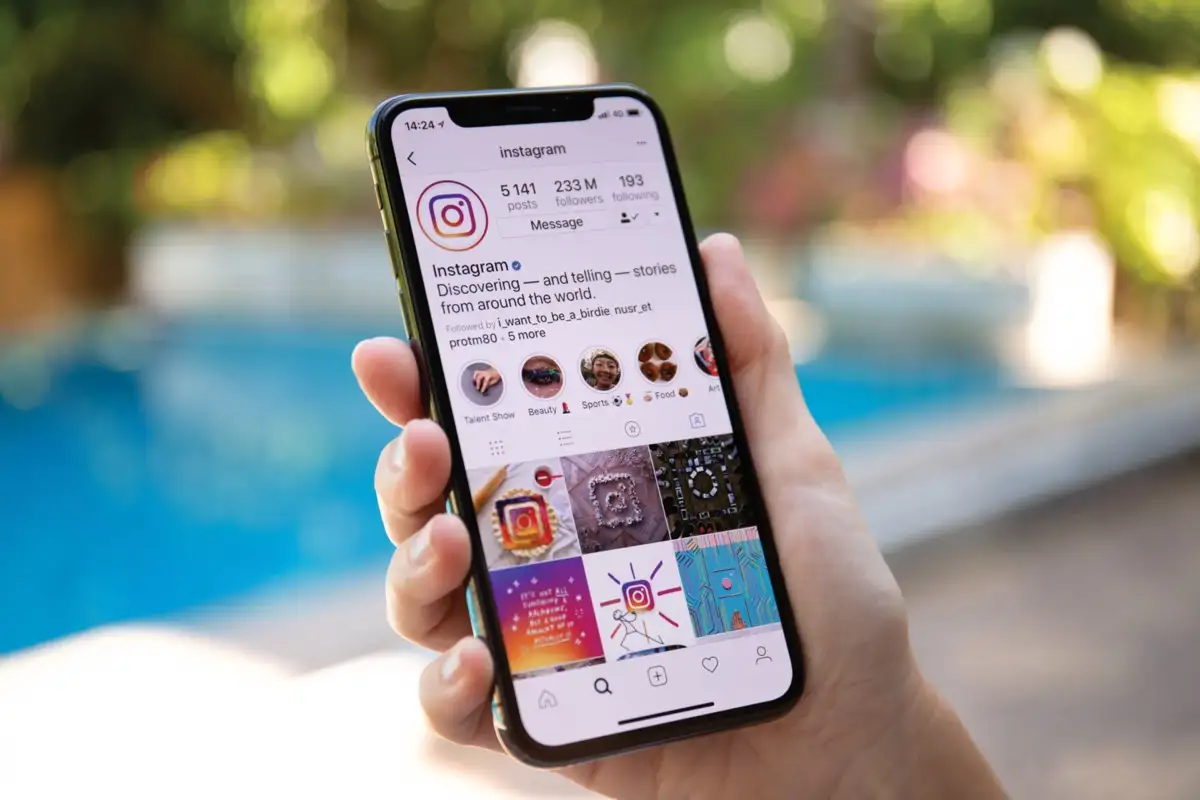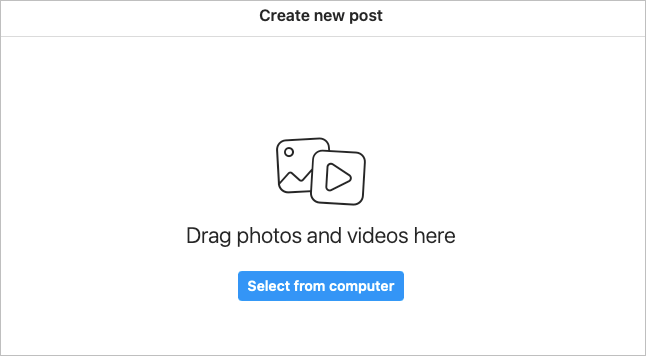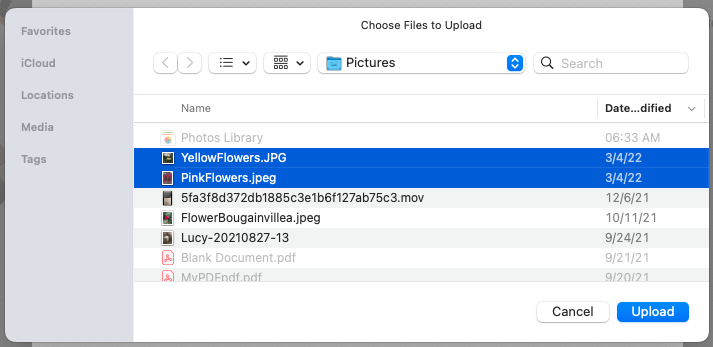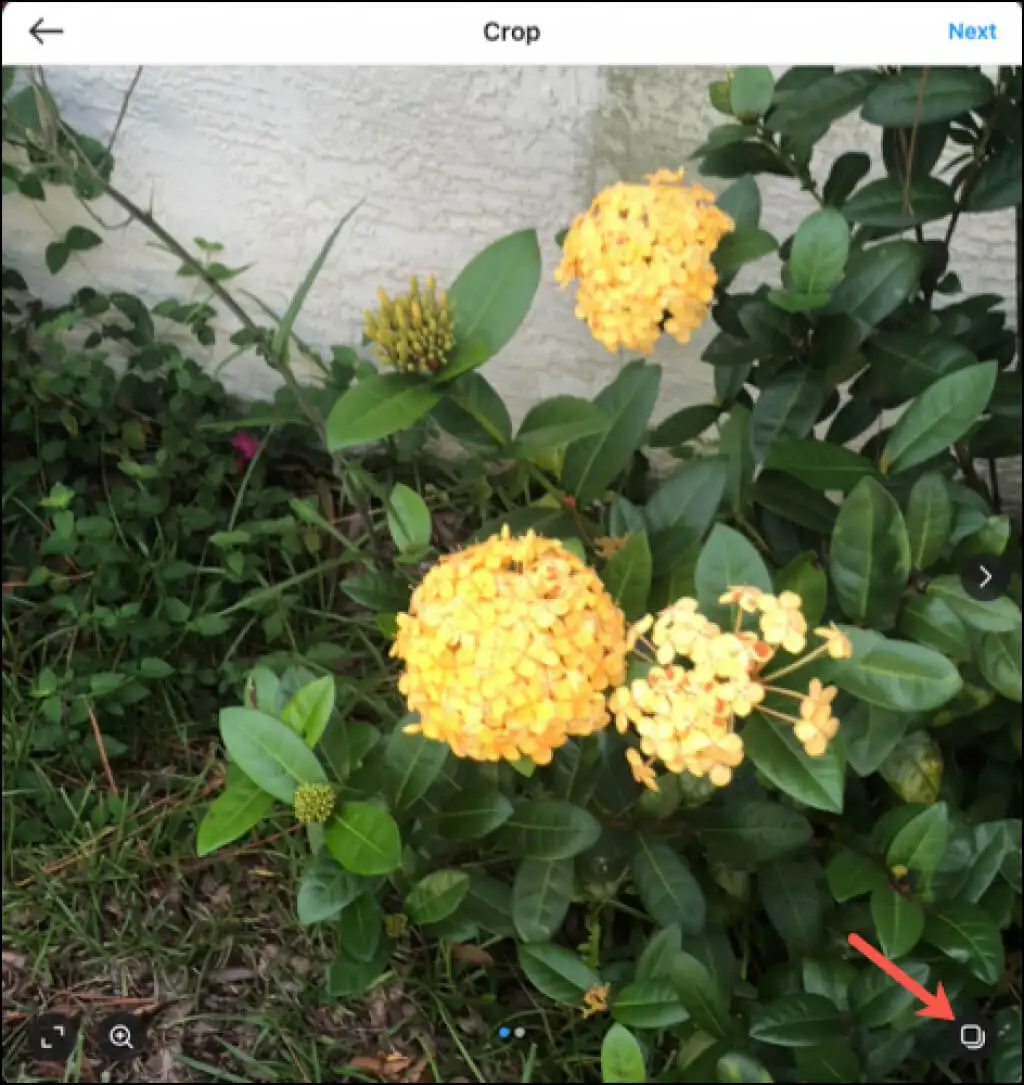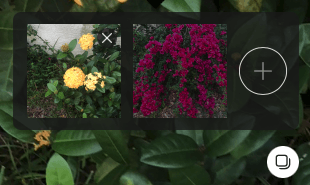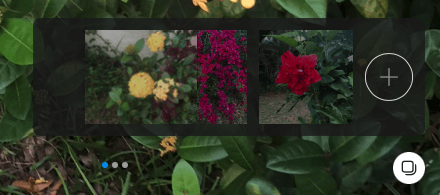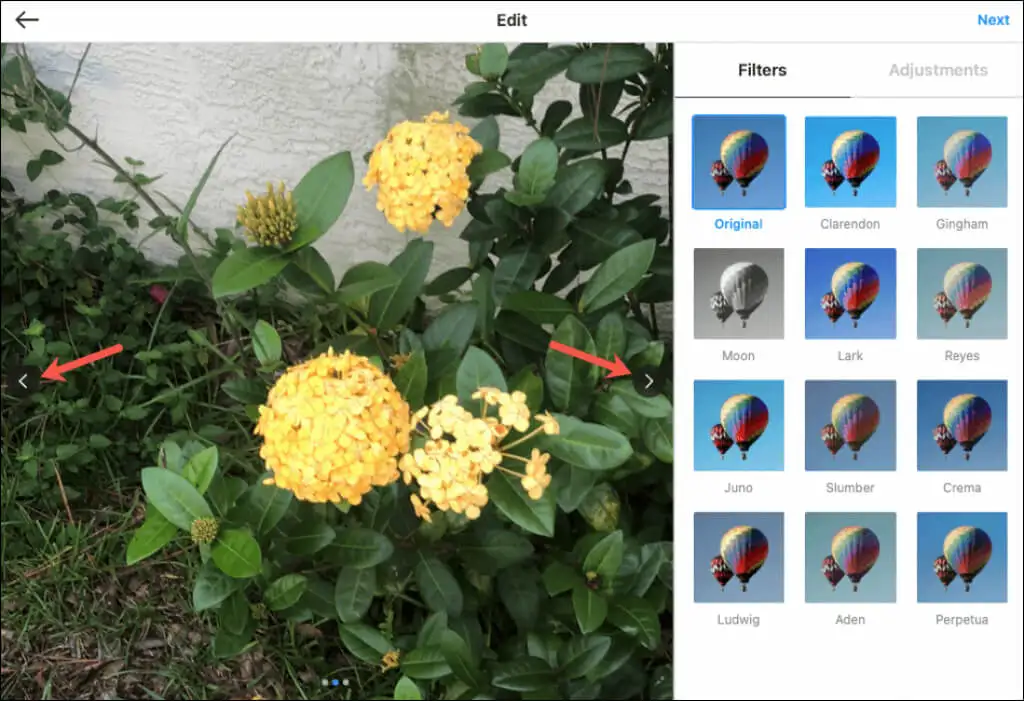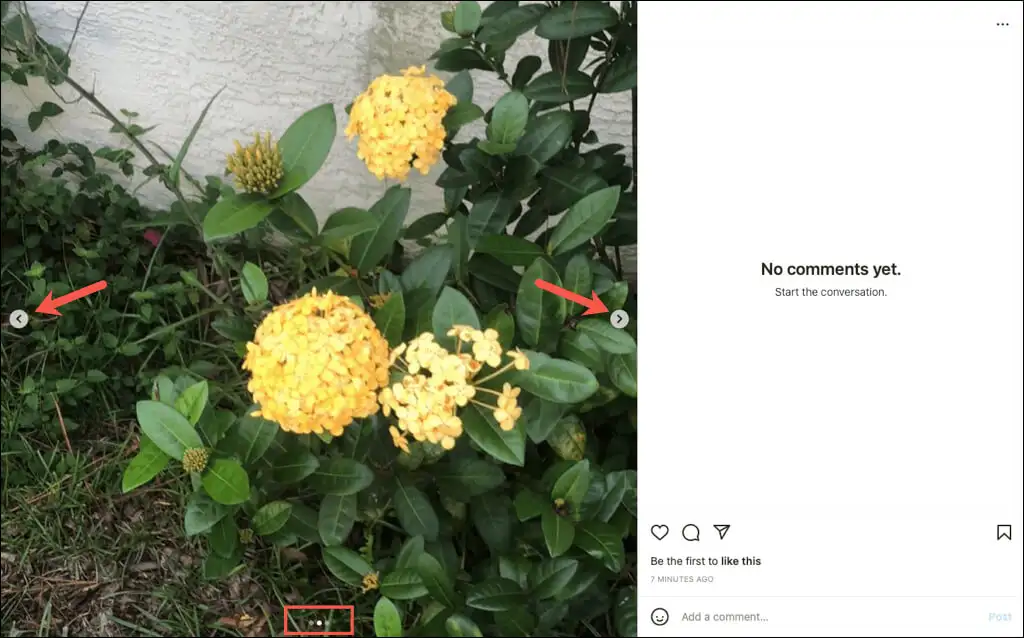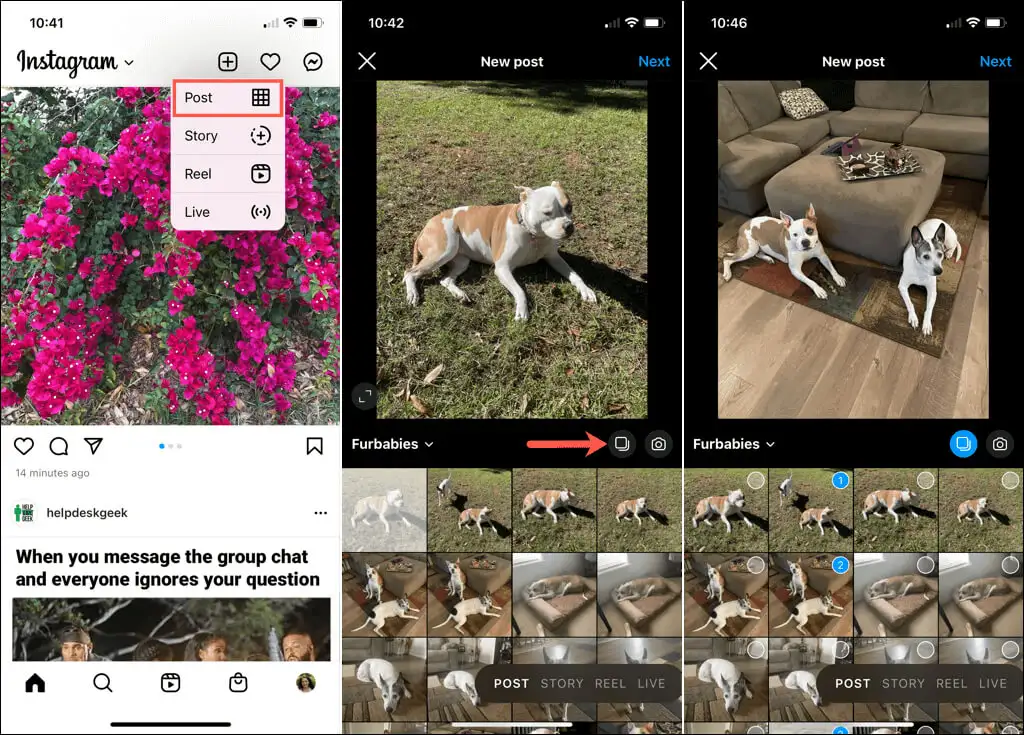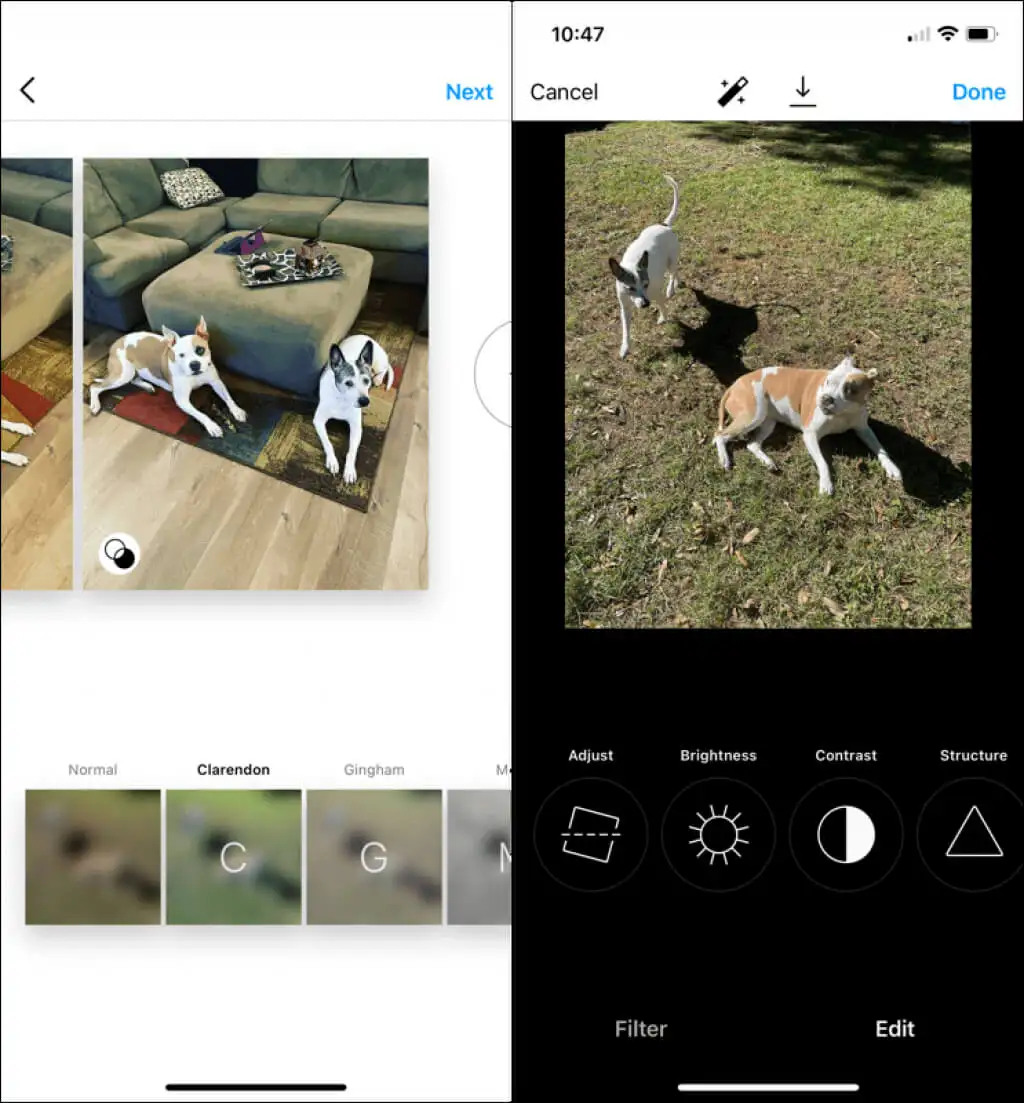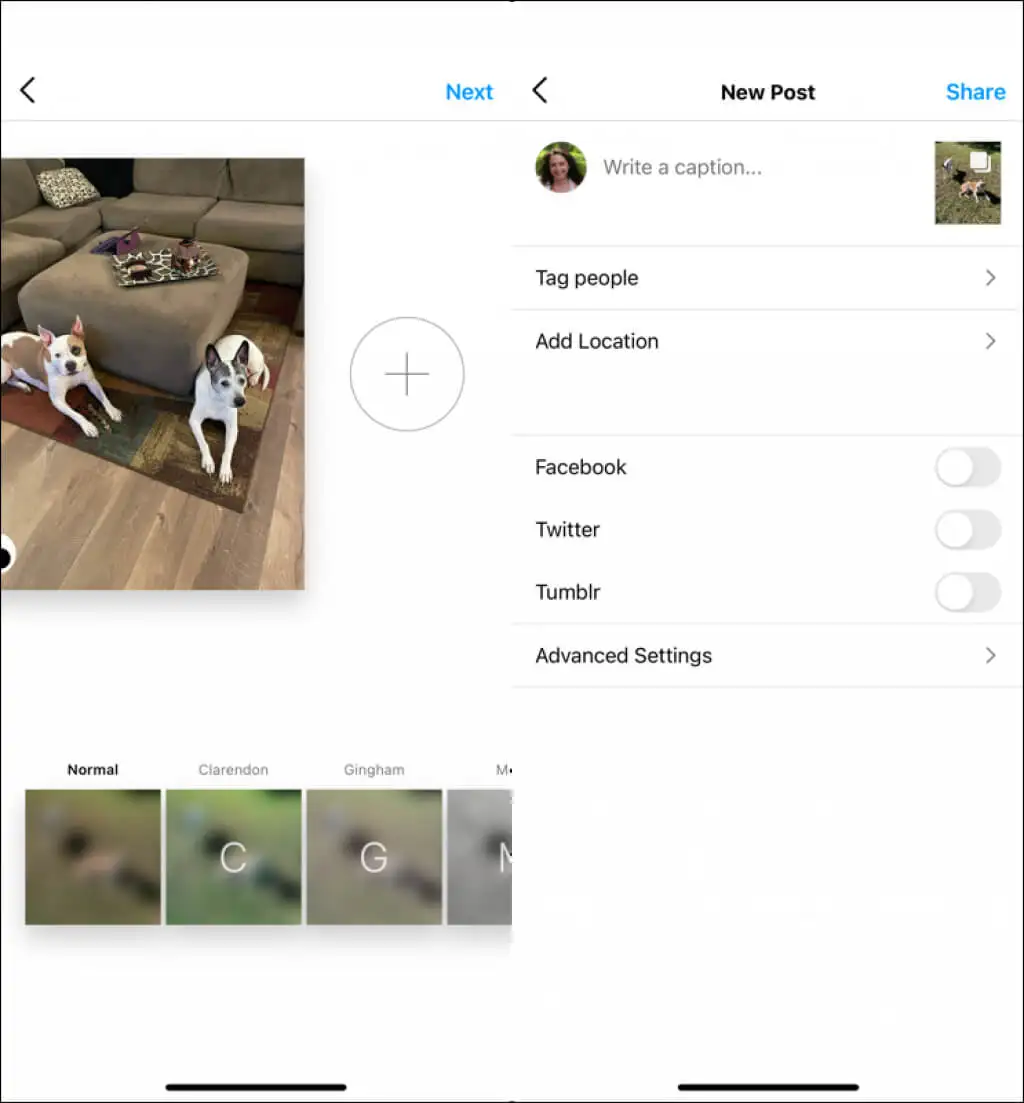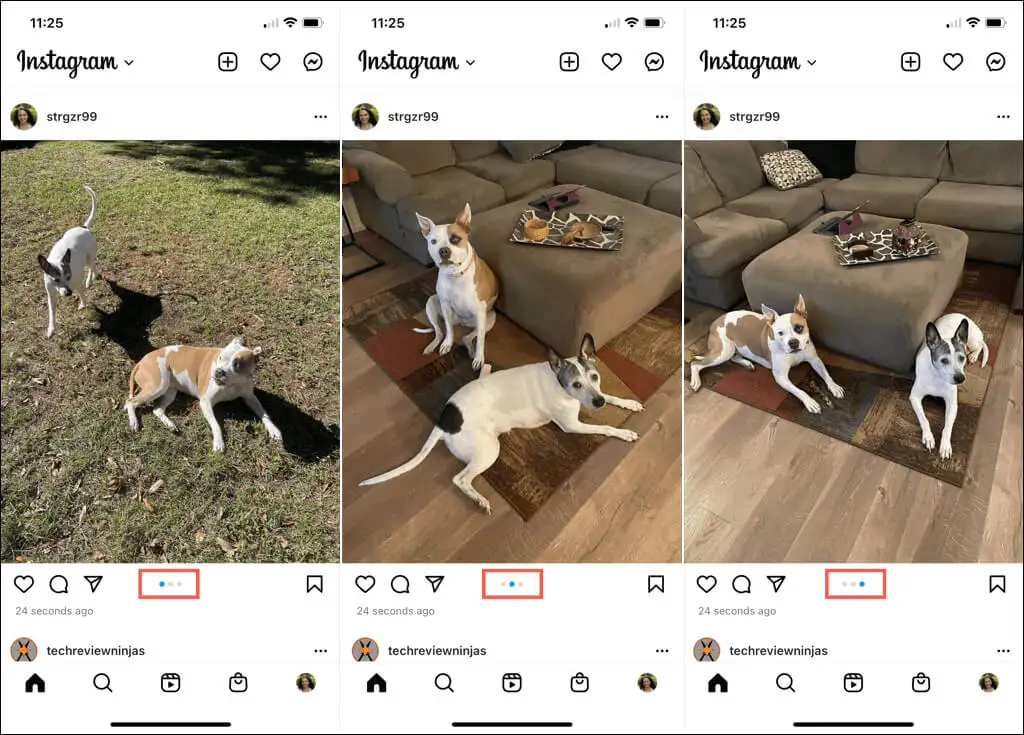نحوه ارسال چندین عکس در اینستاگرام
نحوه ارسال چندین عکس در اینستاگرام
به عنوان یک کاربر اینستاگرام، میدانید که پلتفرم رسانههای اجتماعی مکانی عالی برای ارسال عکسهای شماست. حیوانات خانگی، افراد، مکانها و موارد دیگر را از کسانی که دنبال میکنید میبینید و میتوانید آن عکسهای خودتان را پست کنید. اگر بخواهید همزمان بیش از یک عکس ارسال کنید چه؟ شاید شما دو یا چند عکس داشته باشید که با هم مرتبط هستند یا ارسال آنها با هم منطقی تر است. در اینجا، ما به شما نشان خواهیم داد چگونگی نحوه ارسال چندین عکس در اینستاگرام در وب و در برنامه تلفن همراه . با ما همراه باشید .
عکس های متعدد را در وب سایت اینستاگرام ارسال کنید
اگر عکس هایی که می خواهید در اینستاگرام به اشتراک بگذارید در رایانه شما هستند، می توانید به راحتی بیش از یک عکس را به یک پست جدید در وب اضافه کنید.
از Instagram.com دیدن کنید، وارد شوید و نماد پست (علاوه علامت) را در ناوبری سمت راست بالا انتخاب کنید.
هنگامی که پنجره ایجاد پست جدید باز می شود، می توانید عکس های خود را به داخل پنجره بکشید یا چندین عکس را از رایانه خود آپلود کنید.
گروهی عکس ها را بکشید
اگر میخواهید عکسهای رایانهتان را مستقیماً به پنجره بکشید، همه آنها را انتخاب کنید. سپس گروه عکسها را به پنجره ایجاد پست جدید بکشید.
گروهی از عکس ها را انتخاب کنید
اگر جستجو برای عکسهایتان آسانتر است، دکمه انتخاب از رایانه را انتخاب کنید. عکسهایتان را پیدا کنید، همه آنهایی را که میخواهید پست کنید انتخاب کنید و آپلود را انتخاب کنید.
عکس های بیشتری را به پست اضافه کنید
ممکن است عکسهایی که میخواهید به اشتراک بگذارید در مکانهای مختلف رایانه شما هستند و انتخاب همه آنها به طور همزمان دشوار است. هنوز هم می توانید چندین عکس ارسال کنید.
1.از یکی از روش های بالا برای کشیدن یا انتخاب یک یا چند عکس استفاده کنید.
2.هنگامی که تصاویر در پنجره ایجاد پست جدید ظاهر می شوند، نماد انتخاب چندگانه را در گوشه سمت راست پایین پنجره انتخاب کنید.
3.روی علامت مثبت در کادر کوچک پاپ آپ کلیک کنید.
4.وقتی کادر محاوره ای مرور ظاهر شد، عکس(های) اضافی را پیدا کرده و آپلود را انتخاب کنید.
5.سپس عکسهای خود را در آن کادر پاپآپ کوچک میبینید که میتوانید آنها را بکشید تا آنها را مطابق شکل زیر مرتب کنید.
6.می توانید این روند را ادامه دهید تا حداکثر 10 عکس (یا ویدیو) اضافه کنید.
7.پس از اتمام کار، Next را در گوشه بالا سمت راست انتخاب کنید و از فیلترها یا تنظیمات برای بهبود تصاویر خود استفاده کنید. میتوانید با استفاده از فلشهای روی عکسها برای فیلترها یا تنظیمات جداگانه، در هر عکس حرکت کنید.
Next .8 را انتخاب کنید و پست خود را همانطور که معمولا انجام می دهید تکمیل کنید. افراد را تگ کنید، شرحی اضافه کنید یا مکانی را درج کنید. 9. اشتراک گذاری را برای پست کردن عکس های خود انتخاب کنید.
وقتی دیگران پست شما را در وب مشاهده میکنند، فلشهایی را در سمت چپ و راست عکسها میبینند تا بین آنها حرکت کنند. آنها همچنین برای تعداد عکسهایی که اضافه میکنید، نقطههایی را در پایین میبینند.
عکس های متعدد را در اینستاگرام پست کنید
شاید تصاویری که می خواهید پست کنید در دستگاه تلفن همراه شما باشد. می توانید چندین عکس را در برنامه اینستاگرام در آیفون و اندروید نیز ارسال کنید.
1.برنامه اینستاگرام را باز کنید و روی علامت مثبت در بالای صفحه ضربه بزنید و Post را انتخاب کنید.
2.دکمه انتخاب چندگانه را انتخاب کنید.
3.روی هر عکسی که میخواهید پست کنید ضربه بزنید. میتوانید با استفاده از منوی کشویی سمت چپ، از رول دوربین خود به آلبومها پیمایش کنید. این به شما امکان می دهد تصاویر را از چندین مکان در کتابخانه عکس خود انتخاب کنید.
4.پس از اتمام افزودن عکس، روی Next یا پیکان ضربه بزنید
5. برای اعمال یک فیلتر روی همه عکسها، یکی را از پایین صفحه انتخاب کنید. همچنین میتوانید تصاویر جداگانه را برای استفاده از فیلتر یا تنظیم فقط برای آن عکس انتخاب کنید.
6.اگر تصمیم دارید عکس دیگری را به گروه اضافه کنید، روی علامت مثبت در سمت راست بالای عکسهای انتخابی فعلی ضربه بزنید.
7.همچنین میتوانید با کشیدن عکسها، آنها را مرتب کنید.
8.پس از اتمام، روی Next یا فلش ضربه بزنید. پست خود را همانطور که معمولاً انجام می دهید با اضافه کردن یک عنوان، هشتگ یا موقعیت مکانی کامل کنید و برای پست کردن عکس های خود روی اشتراک گذاری ضربه بزنید.
وقتی دیگران پست شما را در فید اینستاگرام خود مشاهده میکنند، نقطههایی را در پایین عکس اول برای تعداد عکسهای گنجانده شده مشاهده میکنند. سپس آنها می توانند برای دیدن همه آنها انگشت خود را بکشند.